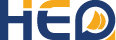Visualiser son itinéraire passé, présent ou future dans Google Earth. Il suffit de saisir ses waypoints dans un fichier Excel, un copier/coller permet de créer le fichier destiné à Google Earth. C'est rapide et ne demande pas de connaissance informatique particulière.
1. Introduction
Pour ceux qui ne le connaisse pas, Google Earth est une fabuleuse application mise à disposition par Google, géant de l’Internet !
Google Earth est un atlas nouvel génération. Ce n'est plus des cartes, mais des images satellite ou des photos prise d'avions qui composent la mappemonde. Des informations géographiques, politiques ou commerciales peuvent s'afficher par-dessus comme : la limité des Etats, le nom des principales villes, le tracé des routes, les hôtels, ...
De plus, comme a son habite, Google a fait un produit ouvert, permettant ainsi de nouvelles perceptives dans bien d'autres domaines.
Je vous propose ainsi de dessiner facilement et rapidement votre itinéraire passé, présent ou future sur Google Earth afin de pouvoir partager votre rêve avec vos familles ou vos amis. Aucune connaissance poussée en informatique n'est nécessaire.
 2. Matériel et logiciels requis :
2. Matériel et logiciels requis :
Ordinateur PC avec Microsoft Excel pour générer le fichier contenant l'itinéraire.
Google Earth (http://earth.google.com/) pour visionner le résultat (la version gratuite est très largement suffisante !)
3. Saisie de l'itinéraire
Télécharger et ouvrer le fichier Excel Fichier a telecharger : ![]() .
.
Indique le nom de votre bateau, ensuite vous aller saisir votre ou vos itinéraires. Une itinéraire est composé d'un descriptif de l'itinéraire et d'une liste de Waypoint. Basez-vous sur l'exemple fournit pour créer votre propre itinéraire...
![]() 4. Générer le fichier ".kml"
4. Générer le fichier ".kml"
Afin de visionner votre itinéraire dans Google Earth, vous devez créer un fichier dont l'extension est KML. Pour cela :
a. Sélectionner et copier la colonne "K" dans Excel.
b. Coller le contenu de cette colonne dans un éditeur de texte simple. Le Bloc-Note (ou notepad), par exemple, va très bien (Démarrer ->Tous les programmes -> Accessoires ->
c. Enregistre se fichier avec l'extension ".kml" (exemple : Mon_Itineraire.kml).
5. Visionner l'itinéraire
Il ne reste plus qu'à double cliquer sur le fichier ".kml"...
Vous pouvez aussi simplement envoyer ce fichier par e-mail a vos amis, ou comme moi le déposer sur votre site web...
Exemple : Fichier a telecharger : ![]()

27 fév. 2006
Visualiser son itinéraire avec google earth
Recherche
Catégories
Articles récents
Protection d'un alternateur contre les risques de surtension pour quelques euros POURQUOI LES ALTERNATEURS DE NOS BATEAU GÉNÈRENT DES SURTENSIONS AN...
Milo - Un pilote automatique barre franche d'un genre nouveau.
Pour bateaux équipés d'une barre franche.
...
retour aux sextant au lock a la montre et aux ephemerides ROUTE ESTIME ASTRO pour CASIO GR...
Frein de bôme léger, efficace et pas cherUne astuce pour confectionner un bon frein de bôme pas cher :
Il su...